如果您想在戴尔G3-3590笔记本电脑上安装新的操作系统或者重装系统,那么您可能需要设置U盘启动。设置U盘启动需要进入BIOS界面进行设置,但对于一些用户来说,这可能会有些困难。在本文中,我们将提供详细的戴尔G3-3590笔记本BIOS设置U盘启动教程,帮助您轻松地完成设置并启动U盘。
戴尔G3-3590笔记本bios设置u盘启动步骤:
1.开机后按F2键,进入bios设置。
2.选择System Configuration,选择SATA Operation,右边选择AHCI。如图所示:
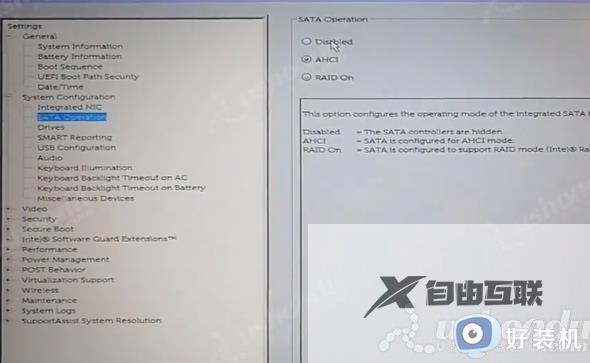
3.点击Boot Sequence,,只有看到UEFI模式。然后把UEFI开头的U盘名字点击向上的箭头调到第一个。如图所示:
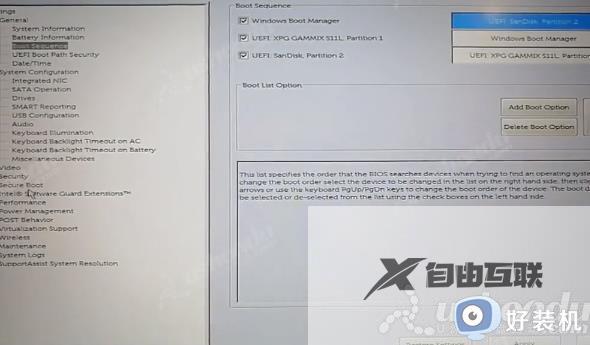
4.戴尔电脑有传统模式的话,选择Secure Boot,Secure Boot Enable打勾取消。如图所示:
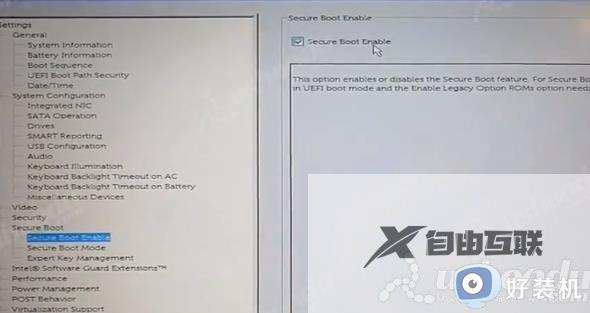
5.Secure Boot Mode这项右边选择第一个,有传统模式的话就可以启用了。如图所示:
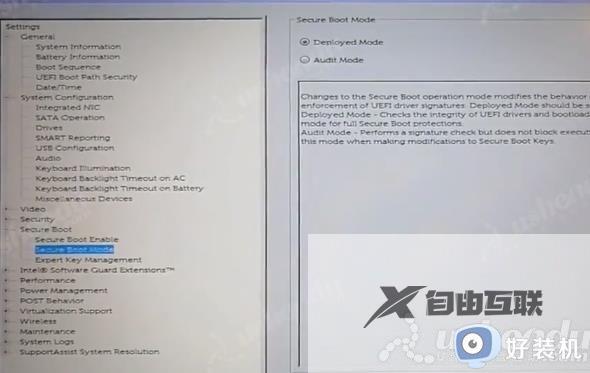
6.点击Apply,点击OK。然后点击Exit,插入启动盘,电脑会重启进入PE。
关于戴尔G3-3590笔记本bios设置u盘启动教程就是这样子了,如果你还不清楚戴尔G3-3590怎么从u盘启动,就可以来学习下这个教程,希望对大家有帮助。
郑重声明:本文由网友发布,不代表盛行IT的观点,版权归原作者所有,仅为传播更多信息之目的,如有侵权请联系,我们将第一时间修改或删除,多谢。